|
|
| ■電子会議室 |
Index---------- |
新規に会議室の作成を行います。
※この機能はサブウィンドウを表示しなければ使用出来ません。
|
手順1.[新規会議室作成]リンクを押します
サブウィンドウの【管理機能】欄にある[新規会議室作成]リンクを押します。
|
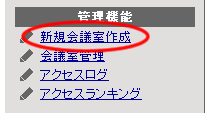
|
手順2.会議室情報を入力します
| 項目名 |
説明 |
| 会議室名 |
会議室名を入力してください。 |
| 参加ユーザー |
[選択]ボタンを押して、会議室に参加するユーザーを選択してください。 |
| 会議室の形態 |
参加ユーザー以外のユーザーが投稿された記事を閲覧できるかどうかを設定します。 |
会議室一覧
への表示 |
現在作成している会議室を会議室一覧に表示するかどうかを設定します。 |
匿名投稿
を許可 |
会議室に対して匿名で投稿できるかを設定します。 |
最大投稿数
を設定 |
会議室に対して記事を投稿できる数を設定します。 |
添付ファイル
容量 |
1つの投稿記事に対して添付ファイルの容量を設定します。 |
| 引用符 |
返信時の引用符を設定します。 |
| 投稿禁止語句 |
投稿する記事の禁止語句を設定することができます。禁止語句に設定された語句が記事に含まれている場合は投稿することができません。 |
| 保有期間 |
会議室が作成されてから保有する期間を設定します。 |
手順3. を押します を押します
 を押すと、会議室が作成されます。 を押すと、会議室が作成されます。
|
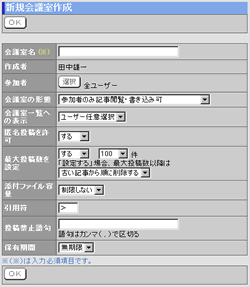 |
|
■管理者設定
|
|